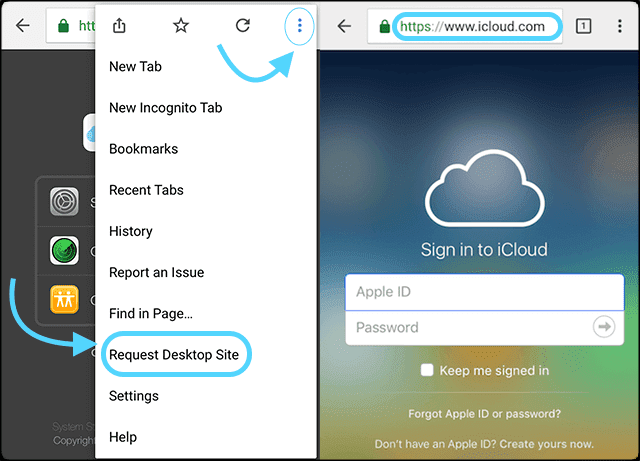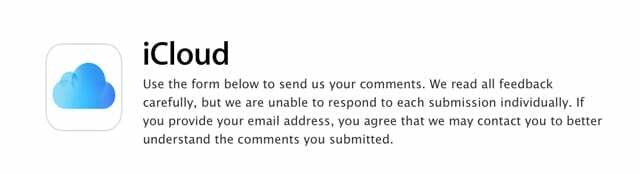Megpróbál bejelentkezni az iCloud webhelyére iPhone, iPad vagy iPod böngészőjével? De nem lát semmilyen bejelentkezési lehetőséget az iCloud.com webhelyre való bejelentkezéshez? Nos, mi gondoskodunk róla! Használja legjobb tippjeinket, hogy BÁRMELYIK böngészőből bejelentkezzen az Apple iCloud webhelyére iPhone-ján vagy bármely más iDevice-n!
Mostantól bármelyik webböngészőből bejelentkezhet az iCloud.com oldalra, beleértve a Safarit is, iOS 13+ és iPadOS használatával. Régebbi iOS-verziók esetén próbáljon meg bejelentkezni az icloud.com vagy a beta.icloud.com webhelyre harmadik féltől származó böngészővel, például Chrome vagy Firefox használatával.
Tartalom
-
Gyors tippek
- Kapcsolódó cikkek
-
Az iCloud alapjai
- Csak az iCloud-fájlokat kell elérnie?
- Jó hír az iPadOS-t használó iPadeknek! Az iPadOS natív módon teljes mértékben támogatja az icloud.com webhelyet
- Így érheti el az icloud.com webhelyet iPadjén iPadOS+ rendszerrel
- Az icloud.com elérése iPhone vagy iPod touch készülékén iOS 13+ rendszerrel
-
Be tudok jelentkezni az iCloudba iPaden, iPhone-on vagy iPodon régebbi iOS-verzióval?
- Az Apple korlátozza az iCloud.com hozzáférést a régebbi iOS-verziókon
-
Hogyan jelentkezhetek be az iCloudba iPhone, iPad vagy iPod eszközömön bármilyen iOS-verzió használatával?
- Próbálja ki az iCloud webhelyének béta verzióját
- Próbáld ki az asztali módot
- Hogyan jelentkezhet be az iCloud webhelyére iPhone, iPad vagy iPod készülékéről asztali móddal
- Példa Chrome-mal: Az iCloud.com elérése
- Az asztali webhelyek kérésének hátránya
- Üdvözlő képernyőt vagy az iCloud Find My képernyőjét látja helyette?
- Android-eszközzel szeretne bejelentkezni az icloud.com webhelyre?
- Miért érdemes bejelentkezni az iCloud.com oldalra?
- Nincs idő? Tekintse meg gyors videótippjeinket
- Küldje el visszajelzését az Apple-nek!
-
Írj nekünk egy sort
- Kapcsolódó hozzászólások:
Gyors tippek
Kövesse ezeket a gyorstippeket az iCloud bejelentkezési oldal eléréséhez iPhone vagy iPad készülékről
- Frissítsen iPadOS vagy iOS 13+ verzióra, hogy azonnali hozzáférést kapjon Az Apple iCloud webhelye Safari vagy bármely más böngésző alkalmazás (Chrome, Firefox stb.) használatával.
- Az iPadOS teljes mértékben támogatja az asztali webhelyeket és alkalmazásokat, beleértve az icloud.com-ot is. Tehát fontolja meg az iPadOS-re való frissítést, ha lehetséges – az iOS 13+ támogatja az iCloud webhelyének lecsupaszított verzióját is
- Régebbi iOS-verziók esetén próbáljon meg egy harmadik féltől származó böngészőt ÉS használni ez az oldal cím helyett (ez az icloud.com béta verziója) – úgy tűnik, hogy a webhely betöltése a szokásosnál sokkal tovább tart, ezért légy türelmes
- Használja a Menü funkciót Kérjen asztali webhelyet a választott böngészőből, és keresse fel az iCloud béta webhelyét
Kapcsolódó cikkek
- Az iCloud Photos végleges útmutatója 2019-ben
- iCloud a macOS Catalina rendszerben, a legfontosabb változások áttekintése
- Az iCloud tárhely felszabadítása – 5 alapvető tipp
- Az iCloud-naptár megosztása Mac, iOS és iCloud.com rendszeren
- Az iCloud biztonsági mentés nem fejeződik be, és egyéb biztonsági mentéssel kapcsolatos problémák, hibaelhárítási útmutató
- Alapvető tippek az iCloudhoz
- Az iCloud teljes útmutatója
Az iCloud alapjai
Ez a bejegyzés arra összpontosít, hogyan jelentkezhet be az iCloud.com webhelyre iPhone, iPad vagy iPod készülékén egy böngésző, például a Safari használatával.
Ha azonban még nem ismeri az iCloudot, vagy nem ismeri az Apple iCloud szolgáltatását, javasoljuk, hogy tekintse meg az iCloudra való regisztrációról szóló cikkeinket. És megtudhatja, hogyan állíthatja be az iDevice-en.
- Hogyan lehet regisztrálni az iCloudra
- Az iCloud beállítása
Csak az iCloud-fájlokat kell elérnie?
- Az iOS 11 vagy újabb rendszert futtató iPhone, iPad vagy iPod touch készülékén elérheti fájljait a Fájlok alkalmazás
- iOS 9 vagy iOS 10 rendszeren keresse meg az összes fájlt aiCloud Drive alkalmazás
Jó hír az iPadOS-t használó iPadeknek! Az iPadOS natív módon teljes mértékben támogatja az icloud.com webhelyet
Az Apple frissítette a Safarit iPadOS-re, hogy az iPaden futó Safari asztali böngészési élményt nyújtson. Ez azt jelenti, hogy az iPadOS-sel megkapja a webhelyek asztali verzióit iPadjén, beleértve az icloud.com webhelyet is.
Emberek, hogy frissítette iPadjeit iPadOS-re most már minden kerülő megoldás vagy akadály nélkül hozzáférhetnek az icloud.com webhelyhez. Ez annak köszönhető, hogy a Safari kibővült az iPadOS-ben. Amikor beírja az icloud.com címet URL-ként iPadOS+ használatával, automatikusan az asztali icloud.com webhelyre kerül!
Az icloud.com iOS 13+ rendszerű iPhone és iPod készülékeken is működik; azonban, amikor beírja az icloud.com címet, az icloud felület csak a Fotók alkalmazásra, a Notes alkalmazásra, az iPhone keresése és a Fiókbeállításokra lesz lecsupaszítva.
Így érheti el az icloud.com webhelyet iPadjén iPadOS+ rendszerrel
- Nyissa meg a Safarit vagy a választott böngészőt
- Begépel icloud.com (vagy beta.icloud.com) URL-címként (iPadOS rendszerű iPaden, ha az icloud.com címet írja be, automatikusan átirányított a teljes iCloud webhelyre)
- Egy előugró ablak megkérdezi, hogy be szeretne-e jelentkezni az iPaden használt Apple ID-vel (iPadOS és iOS 13+ rendszerhez a Bejelentkezés Apple-lel funkcióval)
- Koppintson a Folytatni ha ezzel az Apple ID-vel szeretne bejelentkezni, és megerősíteni személyazonosságát Face ID-vel, Touch ID-vel vagy az eszköz jelszavával
- Koppintson a Használjon másik Apple ID-t hogy bejelentkezzen egy másik Apple ID-vel, és jelentkezzen be Apple ID-jével és jelszavával
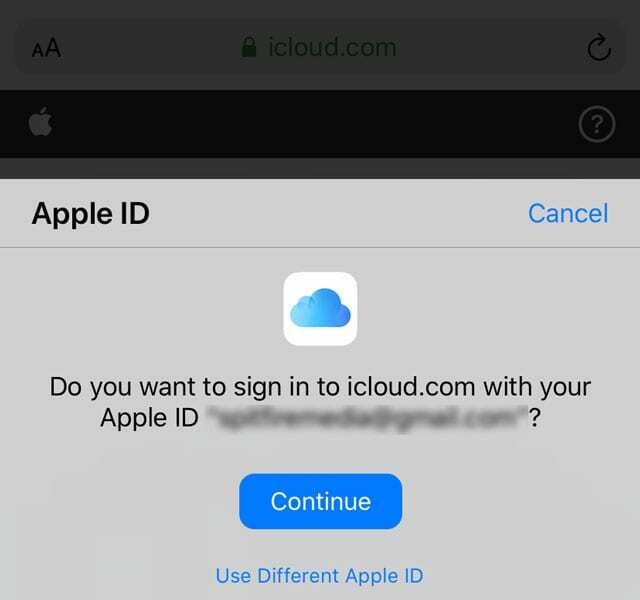
- Ha nem látja az előugró ablakot, csak jelentkezzen be Apple ID azonosítójával és jelszavával

- Adja meg a kéttényezős hitelesítési kódot, ha kérik – az Apple elküldi ezeket a kódokat az egyik regisztrált eszközére, beleértve a Mac-eket is. Ha nem kapta meg a kódot, érintse meg a lehetőséget nem kapott ellenőrző kódot. Ezután válasszon a lehetőségek közül kód újraküldése, küldje el valamelyik telefonszámok az Apple ID-jához társítva, vagy több lehetőség azoknak, akik nem férnek hozzá az előző lehetőségekhez.
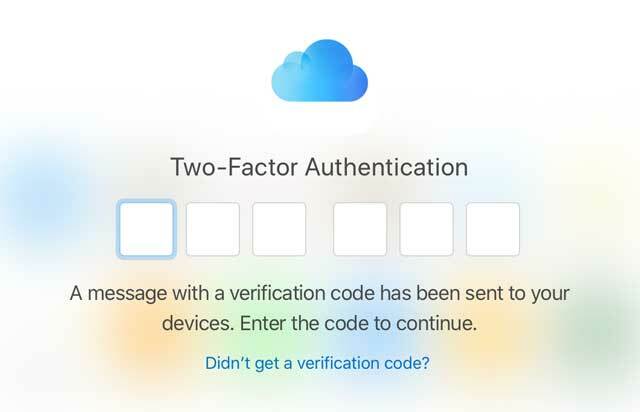
- Ha most jár először ezen az oldalon ezen az eszközön és böngészőn, a rendszer megkérdezi, hogy megbízik-e ebben a böngészőben vagy sem.
- Koppintson a Bizalom (alapértelmezett) az elfogadáshoz. Az elfogadás után nem kell megadnia ellenőrző kódot, amikor legközelebb bejelentkezik erre a webhelyre
- Választ Ne bízz ha ez nem az Ön készüléke, vagy ha nem szeretné menteni a megbízhatósági beállításokat
- Koppintson a Nem most ha nem akar bizalmi döntést hozni
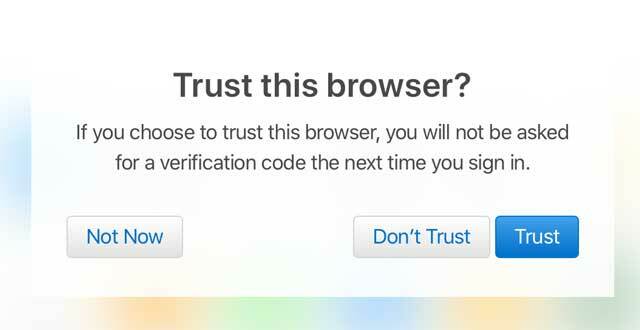
- Megnyílik Apple ID-je és iCloud-fiókja, így hozzáférhet ugyanazokhoz a beállításokhoz és alkalmazásokhoz, mint az iCloud asztali verziója, beleértve a fiókbeállításokat is.
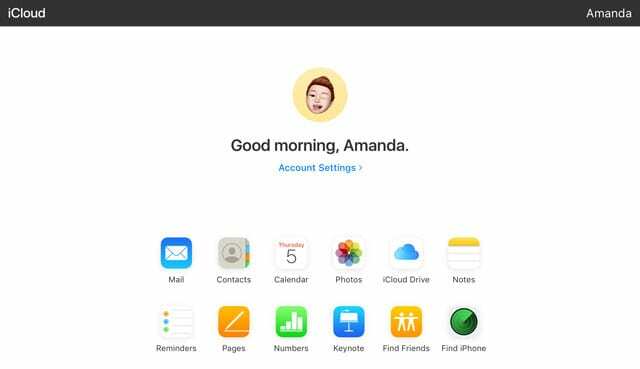
- A kijelentkezéshez koppintson a nevére, és válassza a lehetőséget Kijelentkezés
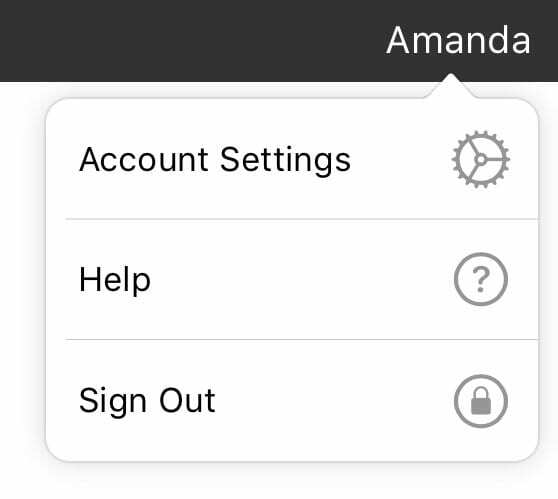
Az icloud.com elérése iPhone vagy iPod touch készülékén iOS 13+ rendszerrel
- Kövesse a fent felsorolt lépéseket iPad esetén az iCloud webhely URL-címével (használja az icloud.com vagy a beta.icloud.com címet).

- Miután bejelentkezett az Apple ID-jába, megjelenik az icloud felület csupasz verziója, amely hozzáférést biztosít a Fényképekhez, a Jegyzetekhez, az Emlékeztetőkhöz és a Find My iPhone-hoz, valamint a fiókbeállításokhoz.
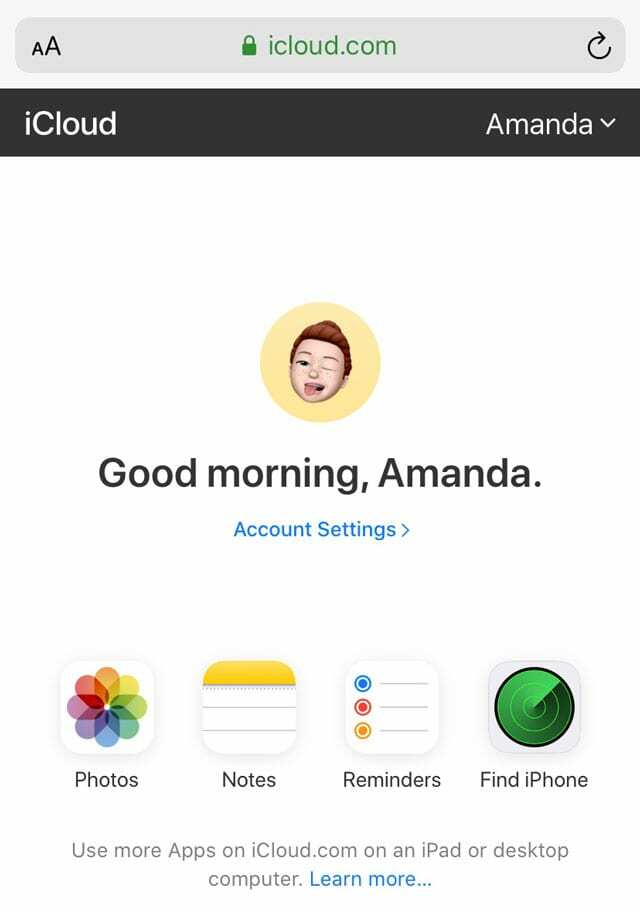
Ha az icloud.com webhelyen lévő Apple-alkalmazások teljes csomagjához szeretne hozzáférni, iPadre vagy számítógépre van szüksége. Jelenleg nincs megoldás az alkalmazások teljes készletének letöltésére iPhone vagy iPod készüléken.
Be tudok jelentkezni az iCloudba iPaden, iPhone-on vagy iPodon régebbi iOS-verzióval?
Meglehetősen könnyű belépni az iCloud.com oldalra iPadOS, iOS 13+ vagy bármilyen webböngésző segítségével a számítógépén (PC vagy Mac). Ez azonban nem így van az Apple iOS 12 vagy régebbi verzióját használó iDevices készülékei esetében.
Úgy tűnik, az Apple nem lát valódi okot arra, hogy iOS-eszközéről egy régebbi iOS-verzióval jelentkezzen be iCloud-fiókjába. Úgy gondolják, hogy iOS-eszközén már hozzáfér iCloud-fiókja összes tartalmához.
Mint említettük, az Apple nem mobileszközökre tervezte az iCloud.com webhelyet. Az Apple termékek esetében azonban szinte mindig van megoldás. És szerencsére van néhány ilyen az Apple ToolBox-nál, amelyek talán megteszik a trükköt!
Az Apple korlátozza az iCloud.com hozzáférést a régebbi iOS-verziókon
Az olvasók elmondták, hogy amikor iPhone-jukon hozzáférnek az iCloud webhelyéhez, egy bejelentkezési oldalt látnak az iPhone keresése funkcióhoz. Vagy folyamatosan kap egy kék betöltési sávot balról jobbra, anélkül, hogy bármilyen tartalmat betöltenének. 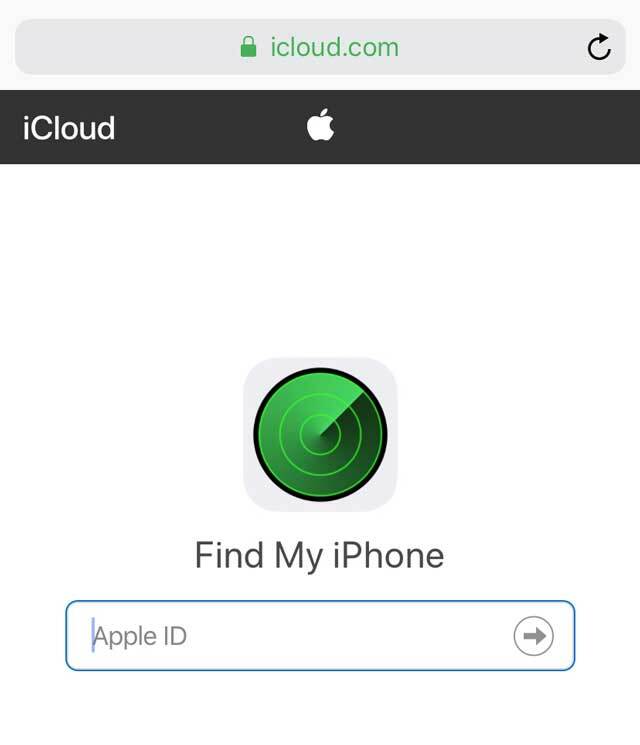
Sajnos azok számára, akik nem tudnak (vagy nem akarnak) frissíteni iPadOS-re vagy iOS 13-ra, Az iCloud.com nem érhető el könnyen a Safari használatával, de vannak megoldások más, harmadik féltől származó böngészők használatával!
Tehát hogyan tudok bejelentkezni az iCloudba iPhone-on, iPaden vagy iPodon bármilyen iOS verziót használ?
Jelenleg, amikor megnyitja az iCloud webhelyét (icloud.com) bármely böngészővel, beleértve a Safarit is, csak az iCloud – Find My iPhone oldal jelenik meg. 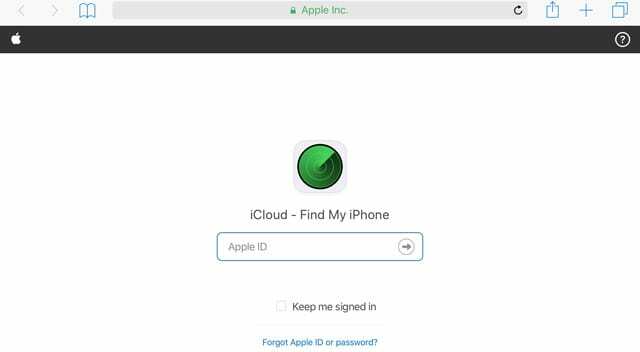
Tehát hol a fenében van az iCloud.com-ra történő aláírás és bejelentkezés lehetősége? És miért nincs bejelentkezési lehetőség?
Az alábbiakban felsorolt lépések működhetnek vagy nem. Úgy tűnik, nincs rím vagy oka annak, hogy miért dolgoznak egyik nap, és miért nem a következőn. De soha nem árt kipróbálni! Ne feledje, hogy az Apple következetlenül engedélyezi az iCloud.com webhelyhez való hozzáférést.
Próbálja ki az iCloud webhelyének béta verzióját
Néhány olvasó is ezt találta ezen az iCloud béta webhelyen minden típusú eszközön működött (iPhone, iPad és iPod), még akkor is, ha még nem frissítették iOS 13-ra vagy iPadOS-re. Csak akkor működött, ha harmadik féltől származó böngészőt használ, például Chrome, Firefox stb.
Még egy iOS 10.3.3-as régi iPad-en is működött, kérés Asztali mód és Chrome használatával Safari helyett! 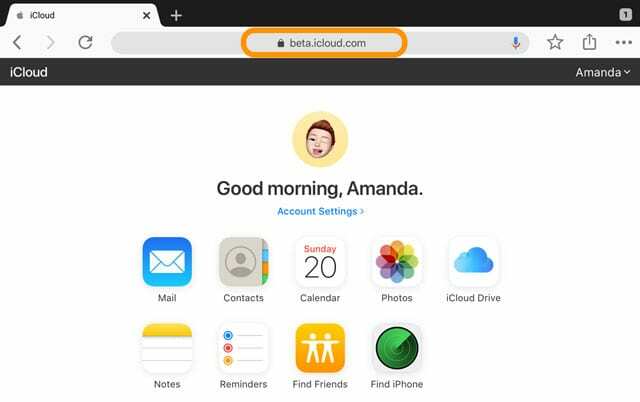
Úgy tűnik, hogy ennek a béta webhelynek a betöltése sokkal tovább tart, és gyakran többször is ki kell próbálnia, hogy működjön!
És sajnos jelenleg ez az iCloud béta webhely nem mindig működik. Amikor megpróbálja betölteni a béta icloud URL-címet, gyakran újra átirányítják a Find My szolgáltatáshoz. 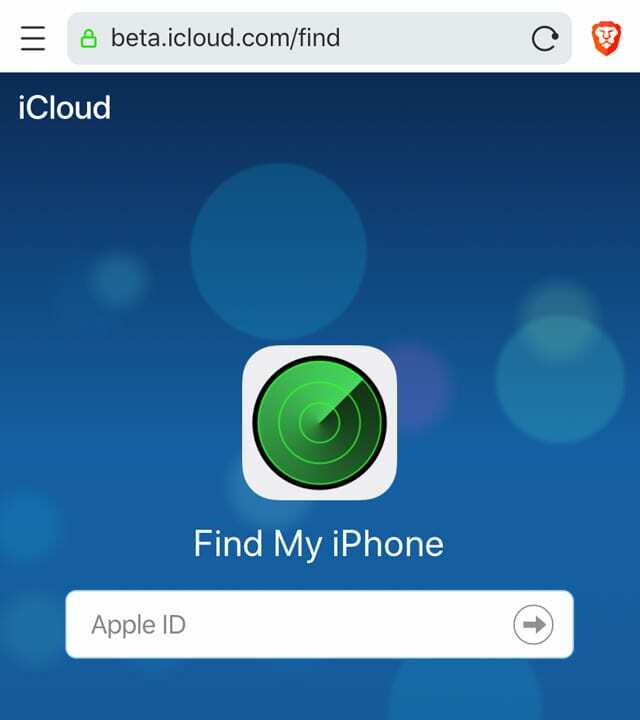
Próbáld ki az asztali módot
Az asztali mód a mobil iCloud bejelentkezési megoldás!
Ezt úgy kerülheti meg, hogy eléri az iCloud.com webhelyet iPadjén, iPhone-ján, iPodján, sőt Android-eszközén is a „” nevű böngészőfunkció használatával.Kérjen asztali webhelyet.” 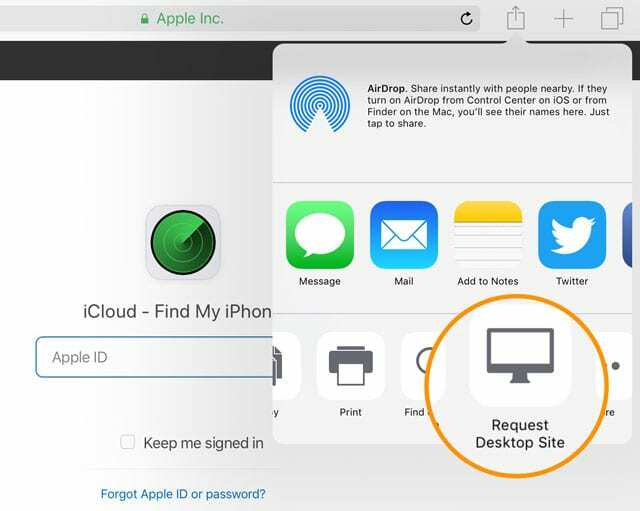 Valamilyen oknál fogva úgy tűnik, hogy a Safaritól eltérő böngészők használata jobban teszi lehetővé az iCloud webhelyének gyors elérését.
Valamilyen oknál fogva úgy tűnik, hogy a Safaritól eltérő böngészők használata jobban teszi lehetővé az iCloud webhelyének gyors elérését.
Tehát ha a hely engedi, töltsön le egy új böngészőt iPhone-jára vagy egy másik iDevice-re. A Chrome, a Firefox vagy a Dolphin jó választás. Vannak más böngészők is, csak nézze meg az alkalmazásboltot a böngészőbeállításokért – és először feltétlenül nézze meg a véleményeket.
Hogyan jelentkezhet be az iCloud webhelyére iPhone, iPad vagy iPod készülékéről asztali móddal
- Nyissa meg a Safarit, a Chrome-ot, a Firefoxot vagy egy másik, harmadik féltől származó böngészőt asztali mód
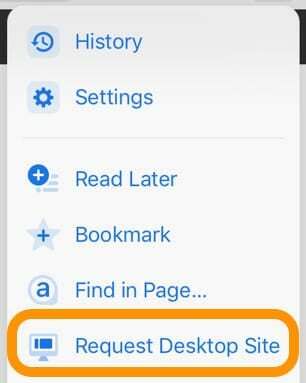
- Írja be az icloud.com vagy a beta.icloud.com címet az URL címsorába
- Ha az URL-cím icloud.com/find címre változik, távolítsa el a /find elemet az URL-ből és frissítse az oldalt

- Légy türelemmel, a betöltés eltart egy ideig!
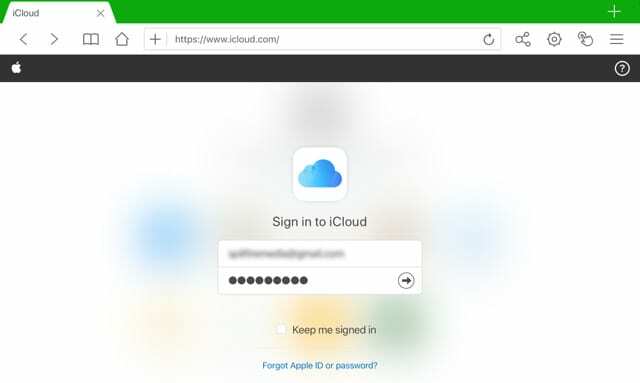
- Kéttényezős hitelesítéshez írja be az ellenőrző kódot másik eszközre küldve
- Ha szükséges Bízzon a böngészőben a készülékén
- iPad esetén az iCloud-információknak ugyanazokkal a beállításokkal kell megjelenniük, mint az asztali verziónál
- iPhone és iPod esetében az iCloud-információ a Fotókra, a Jegyzetekre, a Saját alkalmazásra és a fiókbeállításokra korlátozódik.
Példa Chrome-mal: Az iCloud.com elérése
- Nyissa meg a Chrome-ot
- Látogatás icloud.com vagy beta.icloud.com
- Érintse meg a Beállítások menüt (3 pont a képernyő jobb oldalán)
- Válassza a „Request Desktop Site” lehetőséget a menüben
- Ha az asztali verzió nem jelenik meg, írja be újra az icloud.com vagy a beta.icloud.com címet az URL címsorába
- Jelentkezzen be az asztali verzióba Apple ID azonosítójával, ahogy szokta
Az Asztali mód megtekintése további böngészőkön
- Firefox esetén érintse meg a hárompontos Oldalművelet menüt
- A Dolphin esetében érintse meg a fogaskerék ikont, majd a beállítások gombot, és kapcsolja be az Asztali módot
Az asztali webhelyek kérésének hátránya
Az asztali webhelyek általában nem reagálnak a mobileszközök képernyőire, ami azt jelenti, hogy a képernyő elrendezésének módosításához görgetnie kell az eszköz képernyőjén. Egyesek számára még az is lehet, hogy túl kicsi az olvasáshoz.
Ha úgy találja, hogy ez az Ön esete, állítsa iPhone-ját vagy iPodját fekvő módba. Ezután érintse meg a képernyőt a nagyításhoz, és szükség szerint görgessen.
Ezenkívül üzenetet kaphat az Apple-től, hogy böngészője nem támogatott. 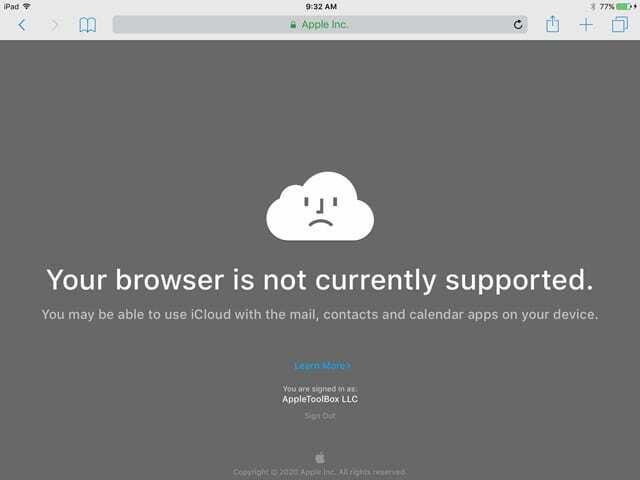
Ha ezt az üzenetet látja, próbálkozzon másik böngészővel, vagy használja helyette a beta.icloud.com webhelyet.
Üdvözlő képernyőt vagy az iCloud Find My képernyőjét látja helyette?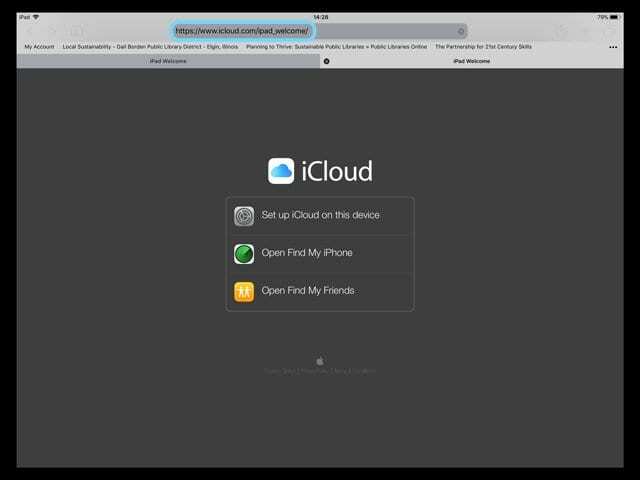
Ha böngészője üdvözlő URL-t vagy iCloud-Find My iPhone képernyőt jelenít meg az iCloud böngésző bejelentkezési képernyője helyett, először ellenőrizze, hogy az Asztali módot használja-e böngészőjében. Ezután próbálja meg az URL-frissítést úgy, hogy megérinti és lenyomva tartja a Frissítés szimbólumot a böngésző URL címsorában. Vagy próbálkozzon a böngésző frissítési módszerével az asztali webhely megjelenítéséhez.
Előfordulhat, hogy újra be kell írnia az URL-t a címsorba.
Ennek a műveletnek az iCloud böngésző bejelentkezési oldalát kell megjelenítenie.
Android-eszközzel szeretne bejelentkezni az icloud.com webhelyre?
Próbáljon meg ugyanúgy bejelentkezni az iCloudba, mint az iOS 13 rendszerbe, egyszerűen beírva az icloud.com (vagy a beta.icloud.com) címet URL-ként. Az Android-eszközök hozzáférhetnek a Fényképek, Jegyzetek, Emlékeztetők, iPhone keresése és fiókbeállításokhoz
Ha ez nem működik, próbálja meg lekérni az icloud.com (vagy a beta.icloud.com) asztali verzióját az Android böngészőjében. 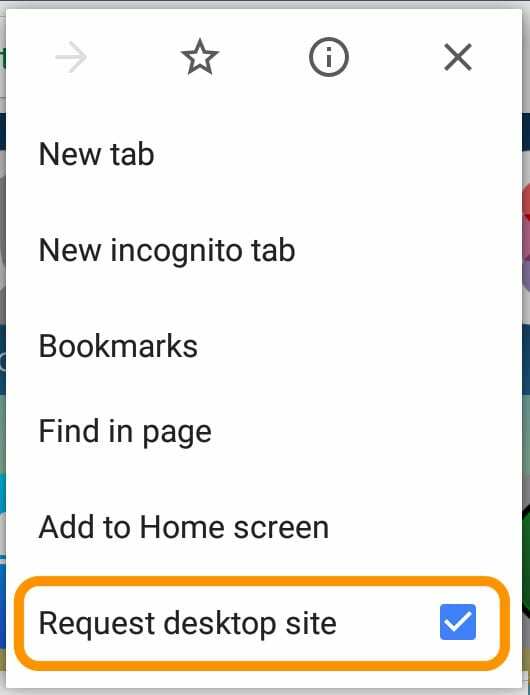
Miért érdemes bejelentkezni az iCloud.com oldalra?
Az Ön iCloud-fiókja azt tartalmazza, ami a legfontosabb az Ön számára a mobil életében. Olyan dolgok, mint a névjegyek, a Fájlok alkalmazás vagy az iCloud-meghajtó, fotók, jegyzetek, emlékeztetők, naptár, levelek és ami a legfontosabb a biztonsági másolatok.
Az iCloud pedig megosztja ezeket az információkat az összes eszközén, beleértve az iDevices-eket és az Ön számítógépeit is.
- Az iCloud.com webhelyre való bejelentkezéssel megtekintheti és módosíthatja az iCloud-fiókjában tárolt információkat
- Ha egy böngészőből bejelentkezik az iCloud.com webhelyre, több iCloud-fiókot is ellenőrizhet. Még azokat az iCloud-fiókokat is ellenőrizheti, amelyek nem kapcsolódnak iPhone-jához és más iDevice-eihez
- Az Apple lehetővé teszi, hogy az iDevices csak EGY iCloud-fiókot (és Apple ID-t) kapcsoljon össze az Ön készülékével. Tehát ezzel a böngészőalapú módszerrel hozzáférést biztosít az összes iCloud-fiókjához. Ez azt jelenti, hogy fotókat és egyéb információkat mozgathat a fiókok között!
- És miközben be van jelentkezve az iCloud.com webhelyre, használhatja az iCloud.com bármelyik alkalmazását. Bármilyen változtatást vagy frissítést a rendszer automatikusan tárol és naprakész az összes csatlakoztatott eszközön
Az Apple azonban nem teszi egyszerűvé az iCloud-fiókok ellenőrzését iPhone és iDevices mobilböngészőin.
Nincs idő? Tekintse meg gyors videótippjeinket
Ha gyorsan szeretne átfogó képet kapni, nézze meg Apple ToolBox videónk arról, hogyan jelentkezhet be az iCloud.com webhelyre iPad-ről, iPhone-ról és más iDevice-ről!
Küldje el visszajelzését az Apple-nek!
Ha nem tetszenek az iCloud.com ezen módosításai, és nehézkesnek találja az iDevices használatát, fontolja meg hangjának hozzáadását az Apple-nek felhasználói visszajelzéssel a következő linken: Visszajelzés az Apple iCloud szolgáltatásairól, beleértve az iCloud.com webhelyet
Írj nekünk egy sort
Az iCloud.com webhelyre böngészőből történő bejelentkezésének legnagyobb előnye, hogy több iCloud-fiókot is ellenőrizhet. ÉS ellenőrizheti az iPhone-hoz és más iDevice-ekhez kapcsolt és nem összekapcsolt fiókokat.
Az iDevices csak EGY iCloud-fiók (és Apple ID) számára engedélyezi az eszközhöz való csatlakozást. Így az iCloud-fiókokhoz való hozzáférés böngészővel segíti a fényképek és egyéb információk áthelyezését számlák között!
Remélhetőleg ez a tipp segít. Ossza meg velünk a megjegyzésekben, ha más módon is bejelentkezhet az iCloud.com webhelyre iDevices eszközeiről.

Az A/UX Apple-re való korai megjelenése óta a technológia megszállottja, Sudz (SK) felelős az AppleToolBox szerkesztői irányításáért. Székhelye Los Angeles, CA.
A Sudz a macOS-re szakosodott, mivel az évek során több tucat OS X és macOS fejlesztést tekintett át.
Korábbi életében Sudz segítette a Fortune 100-as cégeket technológiai és üzleti átalakítási törekvéseik megvalósításában.